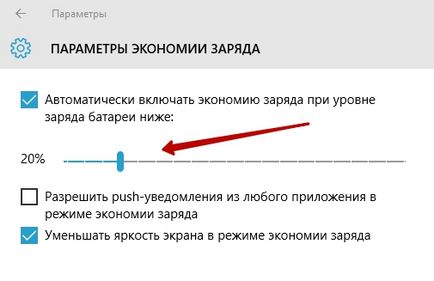Bună ziua tuturor, nu cu mult timp în urmă am trecut la Windows 10 și după aceea am observat un detaliu neplăcut pentru mine, bateria laptopului meu a început să se așeze mai repede. Desigur, acest lucru nu a devenit ceva surprinzător pentru mine, deoarece Windows 10 este dotat cu o grafică puternică și, așa cum se spune, trebuie să plătiți pentru tot. Dar nu eram mulțumit de acest rezultat și am început să caut metode de a economisi bateria laptopului meu. Ceva pe care l-am găsit, îți voi spune astăzi. Vă spun și vă vom arăta cum puteți economisi energia laptopului pe Windows 10. Să mergem.
Setările de alimentare ale laptopului
Pentru a începe, vă voi arăta setările de bază, dați clic dreapta pe pictograma bateriei din colțul din dreapta jos al ecranului. În fereastra care se deschide, faceți clic pe fila Opțiuni alimentare.
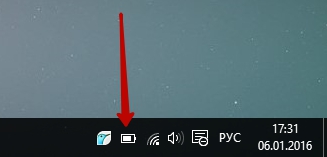
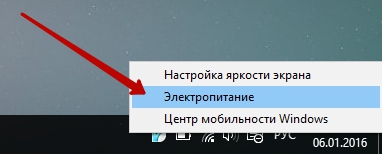
Pe pagină - Selectați sau configurați planul de alimentare, puteți selecta schema de alimentare. Dacă merităm inițial - Performanță înaltă. atunci vă recomand să alegeți o schemă - Balanced. care vă va permite să măriți durata de viață a bateriei laptopului. De asemenea, puteți regla luminozitatea ecranului, adică puteți reduce luminozitatea ecranului, ceea ce vă va permite de asemenea să economisiți bateria laptopului.
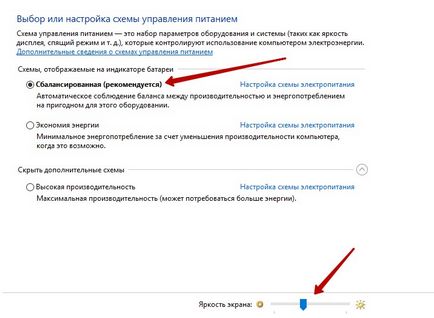
Apoi, puteți configura fiecare schemă de alimentare făcând clic pe fila - Setarea schemei de alimentare. În setări, puteți alege timpul să opriți afișajul din rețea și din baterie. De asemenea, puteți specifica data la care calculatorul va fi pus în starea de repaus alimentat de la rețea sau de la baterie. De exemplu, dacă setați cele mai mici valori de timp, puteți salva durata de viață a bateriei laptopului.
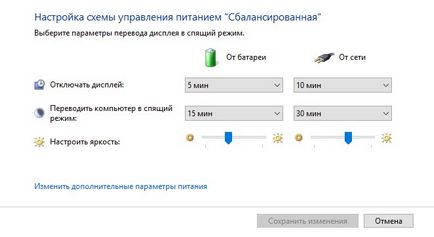
Economie de plată
Vă voi arăta un alt loc în care să puteți activa economia de taxă. Faceți clic pe butonul Start. În colțul din stânga jos al ecranului, în fereastra deschisă, faceți clic pe fila - Opțiuni.
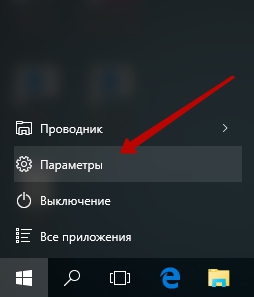
În meniul de opțiuni, faceți clic pe fila - Sistem.
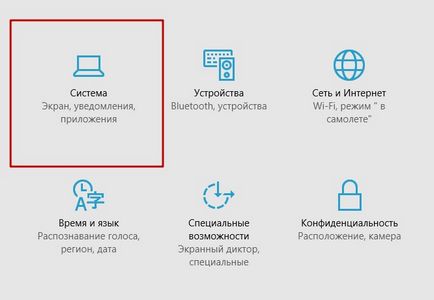
În pagina următoare, din meniul din stânga, faceți clic pe fila - Salvați încărcarea. aici puteți activa economisirea bateriei făcând clic pe butonul corespunzător.
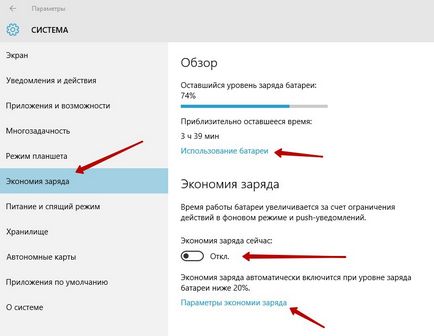
Faceți clic pe fila - Utilizarea bateriei. puteți vedea care aplicații sunt cel mai probabil să consume energie de la baterie. Dacă modul de fundal necesită prea multă energie de la dvs., puteți dezactiva câteva aplicații de fundal făcând clic pe fila - Modificați setările aplicațiilor care rulează în fundal.
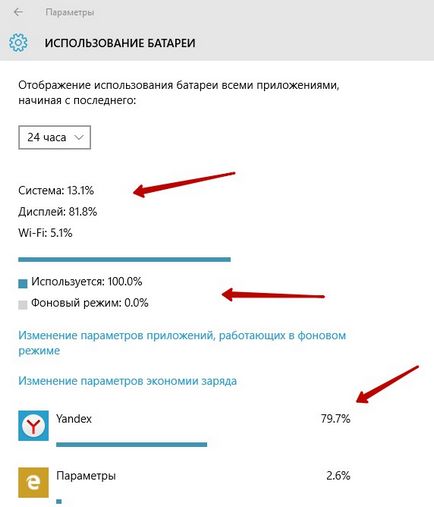
În parametrii economiei de taxare. puteți seta nivelul bateriei în procente, moment în care economisirea bateriei se va activa automat.